u盘怎么安装win7 u盘安装win7版程
相关话题
在XP时代,光驱对于我们而言仅仅是装系统用,不过在Wi7发布之后,可以用U盘直接安装,省时省力。那么u盘怎么安装win7呢?下文小编就分享了u盘安装win7教程,希望对大家有所帮助。
u盘安装win7方法一
首先准备U盘1个(2G以上)或者读卡器加内存卡(2G以上)和ghost系统文件。
到U大师官网下载最新的U大师U盘工具。
将你需要的操作系统和U大师U盘工具放在你的电脑硬盘中建议(D盘或者E盘),因为下一步我们要制作u盘启动盘,要对u盘进行格式化操作。
首先插入U盘,如果U盘中存储有重要数据、文件的,请做好备份工作。
双击运行U大师U盘启动制作工具(这里用的是超微版)
在“选择U盘”下拉列表中选择相应的U盘,“U盘模式”就选择HDD模式(一般的都是选择HDD)。
可以选择“模拟启动”来测试U盘启动是否制作成功。当然,如果你的U盘已经是启动U盘,还可以选择“还原U盘”来注销使之成为普通U盘,而微机版的软件界面上的“高级设置”已是灰色的,是不能进行操作的。如果不想做任何改变,则可直接单击中间的按钮“一键制作USB启动盘”。
当弹出提示框,提示U盘重要数据备份时(如有重要数据,请先做好备份)单击”确定“即可。
制作启动U盘时,会格式化初始数据,请等待此过程完毕。
制作完成后,弹出提示,单击”确定“即可,此时,若再次插上U盘即可作为启动盘来使用。
11.准备镜像文件
请将您自己的ghost文件copy到U盘GHO目录(如果没有请手工创建)下。
将文件名改成"auto.gho"。
拔出U盘,关闭计算机。设置U盘启动(有两种方法)
在计算机启动的第一画面上按"DEL"键进入BIOS(可能有的主机不是DEL有的是F2或F1.请按界面提示进入),选择AdvancedBIOS FEATURES ,将Boot Sequence(启动顺序),设定为USB-HDD模式,第一,设定的方法是在该项上按PageUP或PageDown键来转换选项。设定好后按ESC一下,退回BIOS主界面,选择Save and Exit(保存并退出BIOS设置,直接按F10也可以,但不是所有的BIOS都支持)回车确认退出BIOS设置。
如果你觉得进入BIOS设置麻烦,则可以根据不同型号计算机,选择U盘装系统启动热键F12。这样可以快速将电脑设置成U盘启动。
进入WINPE功能选择界面,这里选择2,进入winpe界面。(windows pe系统启动过程会根据电脑配置的不同启动时间也会有所不同,一般启动时间要1-5分钟不等!)
进入winpe系统后,运行U大师一键还原备份软件,开始恢复操作系统!选择你要恢复的系统文件,选择系统安装磁盘,选择完后点击确定
等待恢复完成,重新启动电脑,拔下U盘,电脑会按照正常的硬盘启动的。
u盘安装win7方法二
1,先把WIN7镜像下载到硬盘里,然后在除C盘以外的盘或者U盘根目录里新建一个GHO文件夹,在D盘根目录下建一个GHO文件夹,然后把WIN7镜像用UltarISO或者WinRAR解压释放到GHO文件夹中。
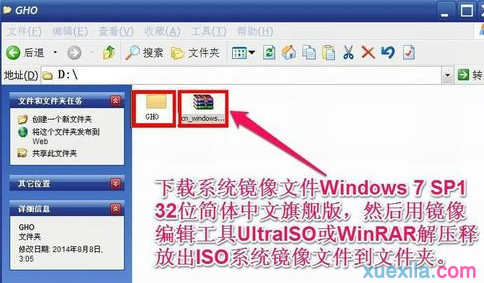
注意:切记注意不要在C盘中建GHO文件夹,那样会使安装进行不了。
2,把启动U盘插在电脑上,然后开机:
如果是新式UEFI BIOS,一般可以直接按F12进入到快捷启动菜单,在菜单中选择U盘名称,即可从U盘启动。
如果是老式BIOS,那必须按Del或F2等进入BIOS,然后在Advanced BIOS Features项目下,或者Boot,或者Startup下,找到First Boot Device或1st Boot Device等,进入后把USB-HDD或U盘名称设为第一启动,
具体方法看主板的说明书,或到网上搜索。
启动U盘后,进入到下面这个U盘界面,选择“运行Windows PE(系统安装)”。

3,进入大白菜桌面后,选择"WIN系统安装器"这个桌面快捷图标,双击运行。

4,弹出NT6快捷安装器,首先就是要找到先前下载解压出来的系统文件,所以按“打开”按钮。
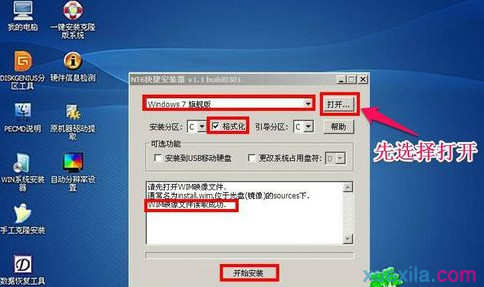
5,会打开一个文件选择框,找到先前在D盘建立的GHO文件夹,然后找到其子文件夹Sources,然后再在Sources文件夹下找到install.wim这个文件,这个就是安装文件,选出好后按“打开”按钮。
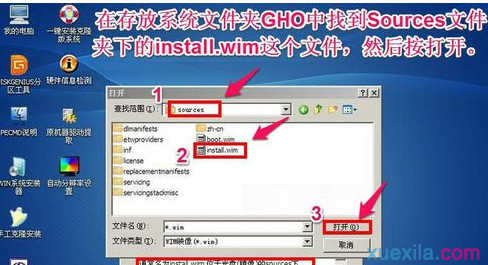
6,然后选择安装分区,一般会默认为C盘,如果需要安装到其它盘,那就要手动调整,如果是新手,最好不要去调整它,因为系统分区必须是主分区,而且必须是激活的,所以,如果不了解这些,最好不要去碰这个。
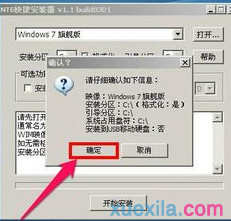
7,在这里,弹出安装前最后一个确认窗口,仔细看一看,如果确定都选择好了,就可以点按“确定”,安装开始。
8,这时会将GHO中的系统文件复制到C盘,复制几个G的文件会需要一定时间,请耐心等一等。
9,等复制完成后,弹出提示”请重启动计算机进入安装阶段“,点”是“,电脑马上重启,这时就可以拔出U盘了,如果是UEFI BIOS,会仍从硬盘启动,如果是老式BIOS,就必须进入BIOS中,把从U盘启动改为从硬盘启动。
10,重新从硬盘启动后,进入电脑,就会开始安装系统,如配置开始菜单,注册组件等等,整个安装过程所需要的时间会更长,一定要耐心等待。
u盘怎么安装win7相关文章:
1.通过u盘如何安装win7
2.如何通过u盘为电脑安装win7
3.用u盘怎样安装win7系统
4.U大师U盘如何装Windows7系统
5.如何轻松使用u盘安装win7系统
6.u大师怎么装win7原版系统